A JPEG, más néven JPG, egy régóta képformátum. A fejlesztő ezt a formátumot előállította annak érdekében, hogy a nagyméretű fotókat kis méretre tömörítse és online megossza. Manapság a legtöbb weboldal natív módon támogatja a JPG-t. Tehát, ha van néhány kép vagy fénykép tömörítetlen formátumban, akkor jobb, ha konvertálja a képeket JPEG formátumba, mielőtt feltöltené vagy megosztaná őket. Hogy őszinte legyek, nagyon sok JPEG konverter szoftver található Windows, Mac, Android, iPhone és online rendszereken. De csak kevesen tudnak kiváló minőségű JPG eredményeket elérni. Ebben a bejegyzésben megosztjuk a legjobb képeket a JPEG-átalakítókkal, és elmondjuk Önnek, hogyan lehet őket használni, hogy könnyen elérhesse a kívánt képet.
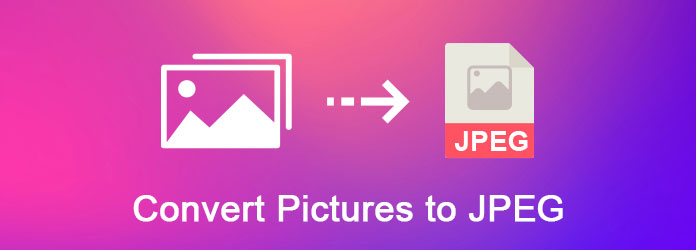
Képek konvertálása JPEG formátumba
Érvek
1. Töltsön fel képet akár 200 MB-ig a merevlemezről vagy az URL-ről.
2. Kompatibilis a sokféle képformátummal, mint például a BMP, PNG, GIF, TIFF, PSD és egyebek.
3. Átméretezze a kép szélességét és magasságát.
4. Testreszabhatja a minőséget és készíthet kisebb JPG-t.
5. Konvertálja a képeket JPG formátumba ingyen.
Hátrányok
1. Ez a JPG konverter kép nem képes egyszerre több képet kezelni.
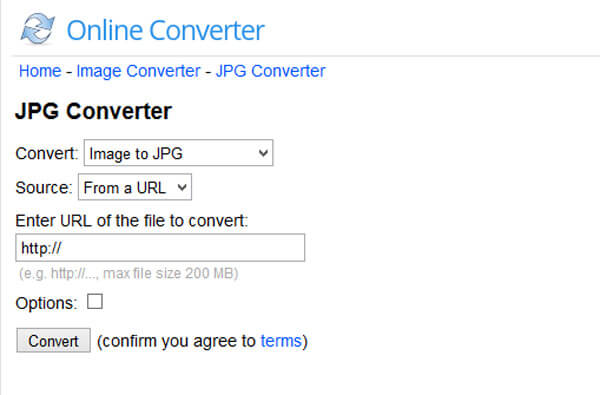
Érvek
1. Importáljon egy képet a számítógépről, és konvertálja JPG formátumba.
2. Egy kattintással konvertálhatja a képeket JPEG formátumba.
3. Támogassa az általánosan használt képformátumokat.
4. A tömör felület egyszerűbbé teszi a képkonvertálást.
Hátrányok
1. Ez a kép a JPEG konverterhez nem rendelkezik egyedi opcióval.
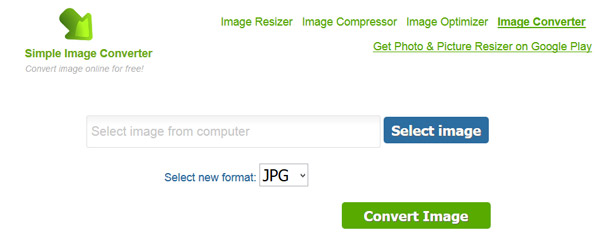
Érvek
1. Adjon hozzá képeket számítógépes, URL vagy felhőalapú szolgáltatásokból.
2. Több képet konvertálhat 100 MB-ig JPG formátumban kötegelt formátumban.
3. Könnyen menthet JPG és több tucat képformátum között.
4. A kimeneti méret megjelenítése.
5. Küldje el az eredményeket a Google Drive-ra vagy a Dropbox-ra.
Hátrányok
1. Nincs megváltoztatható paraméter.
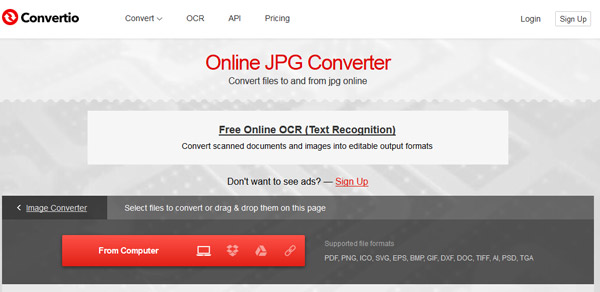
Platform: iOS és Android
Érvek
1. Tekintse meg a képeket a fotógalériában információkkal.
2. Méretezze a kép méretét, mielőtt átalakítja a képeket JPEG formátumba.
3. Konvertálja a képeket JPG vagy JPG formátumba más képformátumba.
4. Több mint 50 bemeneti és kimeneti formátum támogatása.
5. Küldje el az eredményeket az e-mailhez mellékletként.
Hátrányok
1. Ez a kép a JPEG konverter alkalmazás összegyűjti a mobil adatait.
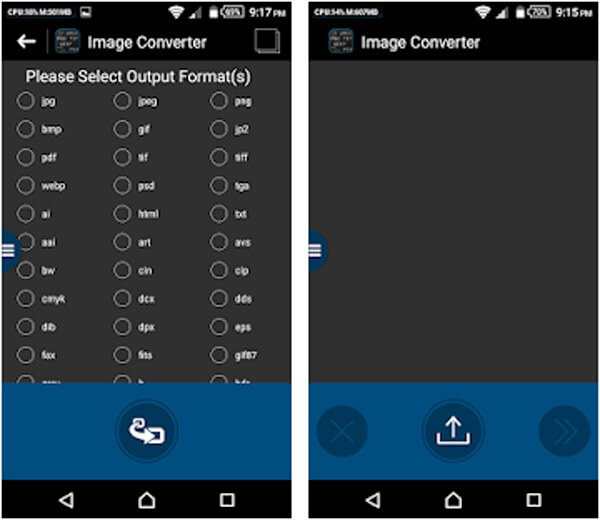
Platform: Android
Érvek
1. Válasszon képeket a Galéria vagy a Fájlválasztó közül.
2. Átméretezze a kép szélességét és magasságát, mielőtt JPEG formátumúvá konvertálja a képeket.
3. Állítsa vissza a képminőséget és a képet.
4. Mentse el a PNG, BMP, TIFF fájlokat és más formátumokat JPG formátumba vagy fordítva.
5. Támogatja a kötegelt konverziót
Hátrányok
1. Ez a JPG konverter kép nagy, sok tárhelyet igényel.
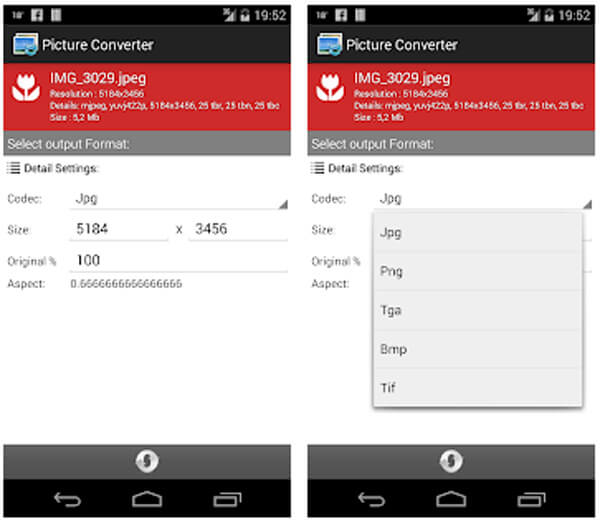
Platform: iOS
Érvek
1. Konvertálja a képeket JPEG vagy PNG formátumba.
2. Automatikusan ismeri fel a képeket a Camera Roll vagy a Photos alkalmazásban.
3. A JPG, PNG, GIF, BMP, TIFF, TGA és HEIF támogatása bemeneti formátumként.
4. Különböző iOS-verziókhoz érhető el, beleértve az iOS 11.1-et.
5. Díjmentesen.
Hátrányok
1. Ez a kép a JPEG konverterhez nem változtathatja meg az átméretezést vagy megváltoztathatja más paramétereket.
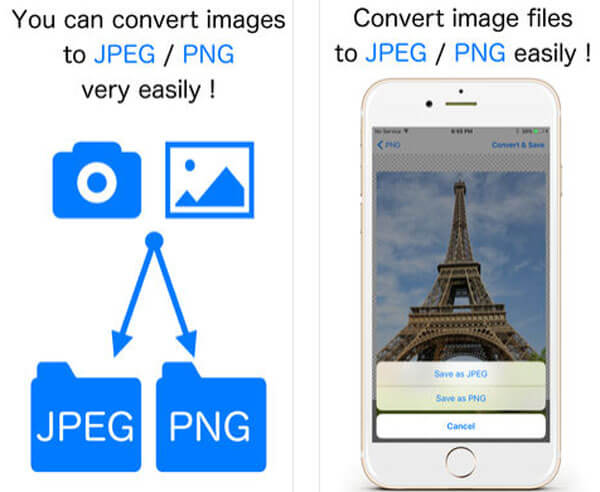
Ha konvertálni szeretne képeket JPEG formátumba Windows és Mac rendszeren, a beépített fotószerkesztő szoftver, a Paint and Preview képes megfelelni az Ön igényeinek.
1 lépés Nyissa meg a JPG formátumba konvertálni kívánt képet a Windows Paint alkalmazásban. Ha a Paint az alapértelmezett program a képek megtekintéséhez, kattintson rá duplán. Ha nem, akkor kattintson a jobb gombbal a képre, válassza az „Open with” -et és a „Paint” -et.
2 lépés Ezután szerkesztheti a képet a kívánt módon, például eltávolíthatja a nem kívánt részeket vagy átméretezheti. Csak konvertálja a képet JPEG formátumba, ugorjon közvetlenül a következő lépésre.
3 lépés Kattintson és bontsa ki a "Fájl" menüt, menjen a "Mentés másként" elemre, és válassza a "JPEG" kimeneti formátumot. A Mentés másként párbeszédpanelen írjon be egy új nevet, és kattintson a "Mentés" gombra, hogy JPG fájlt készítsen a képről.
Megjegyzés: Ilyen módon nem szakítja meg az eredeti képet, hanem új JPEG fájlt hoz létre. És a Paint csak egy kép kezelését támogatja egyszerre.
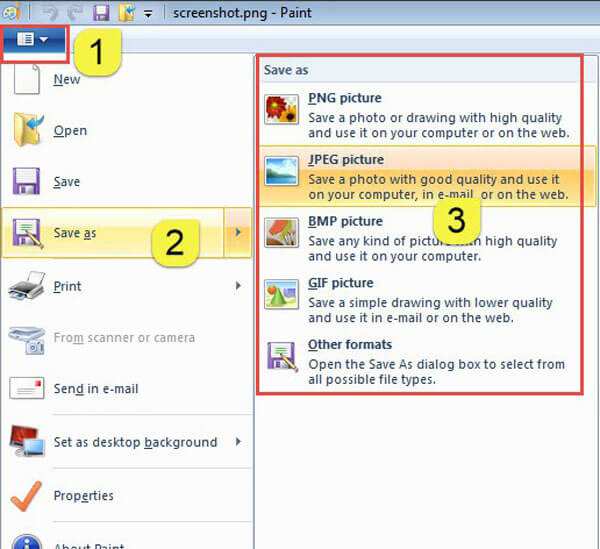
1 lépés Indítsa el a Preview segédprogramot a Mac számítógépen, és adja hozzá a JPEG formátumra konvertáló képeket az Előnézet programhoz. Jelölje ki az összes képet a bal oldali sávban, keresse meg a felső szalagot, és lépjen a "Fájl"> "Kiválasztott képek exportálása" elemre az exportálási opció párbeszédpanel aktiválásához.
2 lépés Válasszon mappát, vagy hozzon létre egy új mappát a JPG eredmények mentéséhez. Feltétlenül válassza ki a "JPEG" fájlt a "Formátum" legördülő listából.
3 lépés Végül kattintson a felbukkanó párbeszédpanelen található "Választás" gombra a képek azonnali konvertálásához JPEG formátumba.
Megjegyzés: Ilyen módon nem szakítja meg az eredeti képet, hanem új JPEG fájlt hoz létre. És a Paint csak egy kép kezelését támogatja egyszerre.
Megjegyzés: Nem módosíthatja a minőséget és a felbontást, ha a Képek előnézeti formájában konvertálja a kötegeket. Ha csak egy képet konvertál, válassza a Fájl menü „Mentés másként” menüpontját, majd visszaállíthatja a kép paramétereit. Valójában sok fájltípus esetében a Mac felhasználók megváltoztathatják a fájlnévkiterjesztést, és automatikusan konvertálhatják a képformátumot.
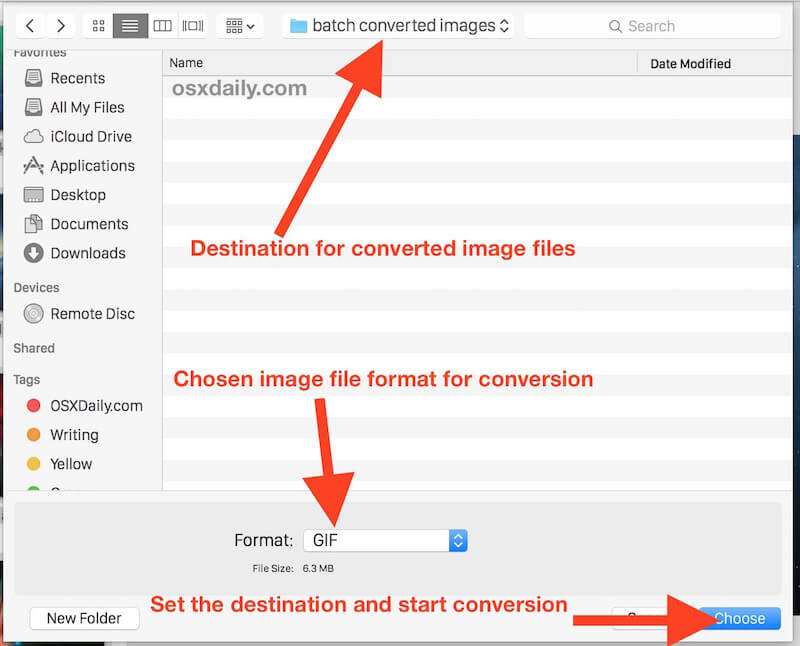
A legtöbb JPG konverter alkalmazás nem mentheti a PDF fájlt JPG formátumba. Ettől a ponttól kezdve javasoljuk Aiseesoft PDF Converter Ultimate.
Főbb jellemzői:
1. Konvertálja a kép alapú PDF fájlokat JPEG, PNG, GIF, BMP, TIFF és más képformátumokba.
2. Konvertálás előtt állítsa be a kép méretét, színét és egyéb paramétereit.
3. Több PDF fájl kötegelt konvertálása és több kép készítése egyszerre.
4. Vagy válassza ki a PDF-fájl egy részét, és készítsen JPG-képet.
5. Felismerjen több mint száz nyelvet az OCR technológia segítségével.
6. Integrálja a fejlett algoritmust, és az átalakítás során megőrizze az eredeti minőséget.
7. Kompatibilis a Windows 10 / 8 / 8.1 / 7 / XP és Mac OS rendszerekkel.
Egyszóval, ha képeket akar kibontani a PDF fájlokból a minőség romlása nélkül, vagy a teljes PDF fájlokat képekké konvertálni, akkor a PDF Converter Ultimate az ideális megoldás.
Ebben az oktatóanyagban megvitattuk, hogyan konvertálhatunk képeket JPEG formátumba Windows, Mac, iPhone és Android rendszereken. Mindenekelőtt az online JPEG-átalakítók hordozható módon készíthetnek JPEG-fájlokat más formátumú képekkel. És ha a képeket JPEG formátumúvá szeretné konvertálni mobiltelefonon, akkor a fent megosztott alkalmazások egyszerű lehetőségek. Windows és Mac felhasználók számára a Paint and Preview lehetővé teszi JPEG képek készítését anélkül, hogy bármit telepítenének a számítógépre. Végül egy PDF-JPEG-konvertert is megosztottunk, hogy megkönnyítsük a JPEG-képek PDF-fájlokból való létrehozását. Most felveheti kedvenc útját, és követheti útmutatásainkat, hogy megkapja azt, amit szeretne.